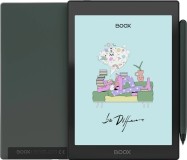- Android-приложение Solid Explorer File Manager, версия: 2.2.8, цена: триал-версия (14 дней) - бесплатно, полная версия - 43 рубля
Доброго времени суток, уважаемые читатели Helpix'а ☺. Кто-то всё ещё бродит по просторам Интернета в поисках лаунчера, кто-то в поисках будильника, а я вот до сих пор ищу себе другой файловый менеджер. Нет, опробованные Total Commander и ES Explorer очень хороши, а вторая программка еще и приняла на себя несколько ролей помимо файлового менеджера, но меня не успокаивает мысль, что существуют русскоязычные ещё более функциональные и привлекательные приложения для работы с файловой системой.
Сегодня я расскажу о первом своём (и надеюсь, что последнем) испытуемом под названием Solid Explorer File Manager. Уже знакомилась я с этой программой и хочу сказать, что это самая кардинально изменяемая софтинка из всех, которые я только могу припомнить. Вы уже могли видеть обзоры на данное приложение (а если не видели, советую посмотреть): например, этот. Но не стоит путать программу с другой - с очень похожим названием, но различным функционалом и дизайном - Solid Explorer Classic. На неё тоже есть отзывы от читателей Helpix: о версии 1.4.3а и 1.6.5. Меня классическая версия не привлекла совсем: она невзрачная и почти во всём копирует функционал Total Commander, так что рассуждать я сегодня буду только о Solid Explorer File Manager.
После установки меня сразу же встречает яркое и лаконичное руководство пользователя. Вторая картинка, правда, совсем странно переведена, но вкратце там шла речь о поддержке облачных хранилищ.
Ну и немного формальностей. Я советую вам не ограничиваться информацией на скриншотах и ознакомиться с руководством пользователя и политикой конфиденциальности самостоятельно, чтобы узнать запрашиваемые разрешения программы на доступ к различным функциям и данным устройства. В основном, то же самое от вас будут требовать и остальные файловые менеджеры, так что ничего необычного и запретного в перечне лично я не нашла.
Программа платная, но за две недели пользования пробной версией я успела принять решение и подвести некоторые итоги, о которых упомяну в конце. Цена всё время колеблется, и на данный момент стоимость полной версии составляет 43 рубля, 20 гривен (не будем брать в учёт маркетинговый ход с одной копейкой) или $0,74.
Итак, дизайн. Для меня он не имеет первичного значения, и всё, что я требую от программы, - отсутствие вырвиглазных и раздражающих кислотных цветов, сочетаемость и локализацию шрифтов под русский язык, более-менее понятное простому пользователю расположение иконок, настроек и других элементов интерфейса. Как говорил известный дизайнер Линдон Лидер: "Я борюсь за две вещи в дизайне: простота и ясность. Великий дизайн рождается из этих двух вещей". Этим требованиям менеджер отвечает - уже хорошо, тем более он пошёл по стопам Гугла, воспользовался гайдлайнами корпорации, и получился вот такой материальный дизайн - обычно беспроигрышный и удобный в использовании.
Цветовая палитра даёт нам возможность окунуться в простор своих фантазий и выбрать себе что-то по душе. Но я, пожалуй, остановлюсь на автоматически выбранном варианте.
Да, темы всё так же стоят около 15 рублей. Зато посмотрите, какой выбор цветов (основных и для выделения) и даже форм иконок. При желании вы имеете возможность окрасить свою панель управления в выбранный оттенок. Простой пользователь, наверное, и не нуждается в таком разнообразии (тем более в пункте "Наборы иконок" режимы Squares и Classic почти ничем не отличаются, помимо отображения папки). Но эстету спектр выбора, думаю, придётся по душе.
То, что мне сразу понравилось в менеджере, - введение различного функционала, использующегося при простейших касаниях по экрану, причём для этого не надо нажимать какие-либо кнопки и переходить в настройки. Например, свайпом мы можем перемещаться в программе от одного задействованного окошка к другому, а функция Drag-and-drop даёт возможность зажатием на файл перенести его как в рамках одного окна, так и в параллельно открытое другое (для этого нужно потянуть иконку к левой или правой грани). Причём зажать можно одновременно несколько файлов, и в таком случае они будут двигаться "гармошкой". Сам процесс чем-то напоминает раскладывание карт в пасьянсе.
Второй вариант - воспользоваться опцией Drag-and-Drop: с двумя автоматически активированными окнами включить автоповорот или горизонтальную ориентацию гаджета. Вам ничего не напоминает утилиту Total Commander? Да, конечно, многооконность. Впрочем, от неновизны идея не становится хуже, и для меня функция является огромным плюсом приложения, особенно учитывая удобство работы с многооконностью за счёт экрана с семидюймовой диагональю моего Nomi Corsa Pro.
Также "щипком" можно масштабировать информацию в окне. На приведённых выше снимках экрана показаны максимально возможное увеличение и уменьшение объектов.
Приложение оснащено несколькими пунктами настроек. Первая вкладка открывается при нажатии на кнопку в правом верхнем углу и меняет структуру и сортировку папок.
Режим просмотра "Галерея" мне показался хорошей идеей, так как при его выборе вы без открытия изображений сможете увидеть их миниатюры вместо скучных иконок.
К сожалению, просмотр этих фотографий с помощью встроенной Solid-тулзы не сможет красиво завершить и дополнить идею "Галереи". Слайд-шоу здесь нет, листать фото не получится, а для просмотра другой картинки придётся выходить в главное меню и выбирать следующую. Видоизменять фото тоже не выйдет - ни с помощью других приложений устройства внутри SE Image Viewer'а, ни благодаря встроенному в менеджер мини-редактору, так как его просто не существует. Благо, проблема решаема: при открытии файла вы можете выбирать другую установленную галерею (например, QuickPic).
Наверняка, вы уже заметили оранжевый плюс в круглой оранжевой иконке. По сути, это кнопка "Создать" без лишних надписей и слов: однако, о расположении функции подключения к облаку именно в этом "плюсовом" меню я бы не догадалась. Поддержка облачных хранилищ - одно из главных преимуществ файлового менеджера, и о них нельзя не упомянуть в более подробной форме.
Многовато шагов, как я считаю - двух этапов с типом подключения и включением мастер-пароля по желанию вполне бы хватило. Но это уже мелочи. Главное - количество поддерживаемых облачных хранилищ, а это Dropbox, Box, OneDrive, Google Диск, SugarSync, Copy, MediaFire, OwnCloud, Яндекс.Диск, Mega, а также обеспечено подключение к удалённым серверам Windows, FTP, SFTP и WebDAV.
Я пользуюсь только детищем Гугл, и каких-либо глюков и ошибок при входе не замечено. Только учтите, что без интернет-подключения будет вылетать так называемая "Неизвестная ошибка".
Ещё одно главное преимущество программы - её универсальность и "подработка" root-проводником. У меня этих прав, к сожалению, нет, так что подробно описать процесс я не могу. Главные привилегии, которые дают вам права суперпользователя в сочетании с файловым менеджером, - возможность редактировать системные файлы и удалять стандартные приложения.
Также большой плюс - подробное описание каждого файла. Никуда не заходя и просто просматривая содержание папки в главном меню, вы уже увидите размер, дату изменения/последнего открытия с указанием времени вплоть до секунд и тип элемента (по изображению иконки).
Но это ничто по сравнению с пунктом "Свойства". Он дробится на несколько подразделов, и доступен даже для папок и облачных хранилищ. Первая рубрика показывает название, количество содержащихся в ней мест хранения для файлов и самих файлов, родительскую папку, то есть папку, включающую в себя другие папки (разве это понятие до сих пор не устарело?), мини-диаграмму и ту же информацию, которую вы уже рассмотрели в главном меню.
Далее следует содержимое хранилищ, входящих в описываемое, расположенное в порядке убывания исходя из размеров, да еще и с написанным процентным значением по отношению к данной папке. Кстати, если бы вы рассматривали дочернюю папку, то есть не содержащую в себе других папок (будем говорить на языке разработчиков), то в этом пункте отображались бы файлы.
Про типы файлов и сказать нечего - всё наглядно и понятно. "Других типов", конечно, многовато, и хотелось бы видеть их деление на определённые виды тоже, но это не особо расстраивает.
Название "Топ20" не сразу даёт понять, рассматриваем мы самые большие или самые часто открываемые файлы. Но благодаря указанному размеру становится ясным, что отображается топ громоздких элементов папки в порядке убывания.
Если вы будете смотреть свойства не папки, а другого файла (например, формата jpeg), то окошек с подробностями будет меньше, но менее оповестительным от этого раздел не станет. Вот правда, в "Дополнительной информации" так много параметров, а ни один (помимо очевидных ширины и высоты) не заполнен.
Контрольная сумма - значение, вычисляемое для проверки целостности данных при передаче. Например, вы скачали какой-то образ на свой гаджет и хотите проверить, ничего ли не потерялось при передаче и всё ли до вас дошло. Для этого вы заходите в программу, сравниваете контрольные суммы скачанного файла с тем, который даёт автор. Если суммы совпадают - всё в целости и сохранности, а в обратном случае данные были повреждены во время "транспортировки" к вам. Интересная, конечно, функция, хоть и нечасто используемая.
Помните, как я упоминала наличие нескольких настроек в разных частях экрана? Основные же опции содержатся в главном информационном хранилище приложения - в боковом меню. Открывается оно свайпом влево (дважды, если вы работали во втором окне) и довольно неплохо выглядит. Прежде всего отображена внутренняя и внешняя (если таковая имеется) память, облачные хранилища и другие базы данных. Фоновые сессии - две открытых в настоящее время вкладки. А вот пункт "Закладки" мне понравился больше всего, так как закладки можно задать самостоятельно. Таким образом, вы в один клик перейдёте к нужной папке при следующем запуске софтинки.
Последние два инструмента, как я считаю, должны быть в каждом уважающем себя файловом менеджере! Скрыть секретные папки от недобрых глаз и затем посмотреть их в таком пункте - разве не отлично? Правда, хотелось бы ещё запаролить данный раздел, а такой функции я пока не нашла. "Последние файлы" с говорящим названием - настолько же значимый параметр, как и "История" в браузере, что даёт плюсик в общую копилку моего мнения о программе.
Итак, если вы хотите изменить дизайн или настроить некоторые не упомянутые функции, нужно зайти в раздел настройки, находящийся в боковом меню под видом шестерёнки. На первом скриншоте в основном показано, как сменить дизайн, который я уже упоминала в начале своего рассказа, на втором снимке экрана вы имеете возможность отключать некоторые функции вроде масштабирования, показа иконок папок приложений (например, на иконке места хранения данных "Mail.ru" у меня помимо круга и значка папки красуется небольшой логотип компании). Остальное - безопасность и прочие мелочи с понятным предназначением.
Я настройки оставила автоматически заданными, кроме одного пункта - "Показывать картинки в свойствах папки". Задумка интересная, но порой это выглядит крипово и не очень симпатично, особенно если изображение небольшое или среднего качества.
Но, наверное, больше всего вас интересует не то, как вычислять материальную сумму или как понять, дочерняя папка или родительская, а какие форматы поддерживает менеджер и что за встроенные в него программки может предложить, помимо уже названного SE Image Viewer'а. Solid Explorer File Manager умеет создавать и заходить в архивы ZIP, RAR, TAR (при нажатии на любой из них происходит открытие, как у обычной папки), изображения формата JPEG, BMP, PNG, GIF, а не поддерживается TIFF, ICO, EPS, WBMP (причём они не просто не поддерживаются - они открываются со стрелкой по центру экрана, а при нажатии на неё еще и вылетает некликабельный крестик - о как!).
Музыку тоже можно прослушивать в самых известных форматах благодаря плееру. Ситуация та же, что и с просмотром изображений: "Все файловые менеджеры нынче делают встроенные утилиты для просмотра различных файлов, а чем мы плохи? Пусть всё будет! Функционал... Да, это же не самое главное - лишь бы было". Я сама, как потребитель, люблю вот такие дополнения, но даже непродвинутому юзеру опций будет маловато. Может, разработчики решили сэкономить место в нашей внутренней памяти? Так скачивание посторонних программ займет намного больше места. Но не буду зацикливаться, ведь, наверное, только я так возмущаюсь по этому поводу.
Видео программным плеером почему-то воспроизводятся только в звуковом формате, причём независимо от наличия или отсутствия подключения к Интернету.
Увы, раз я уже начала тему недостатков программы, придётся её продолжить. Во-первых, это поисковая строка. Идея отличная, и работает более-менее нормально. Особенно мне нравится, что введённые слова сохраняются в историю и, например, при наборе какой-то буквы, вам высветится уже когда-то напечатанное вами слово с такой же первой буквой. Но, во-первых, нельзя искать папки, а только лишь файлы в них, и хотелось бы видеть исправление этой недоработки в ближайших обновлениях.
А во-вторых, один раз у меня был глюк, когда при вводе текста "screenshot" программа начала искать мне названия файлов с содержанием в них прошлого запроса - букв "sc". Простительно, конечно, но "исправиться" приложение догадалось только через минуту.
Был момент, когда у меня не открылся целый и невредимый архив под предлогом "повреждён или имеет неверный формат", а он мне действительно был нужен. Специально потом открыла архив в ES Проводнике и на компьютере - все запустилось легко и без ошибок.
Последняя фраза по пункту "Недостатки" не будет такой уж и жалобой - скорее, пожеланием. Программа может удалять приложения, которые разделены по категориям на "Пользовательские" и "Системные".
Всё из первого раздела можно легко деинсталлировать, а вот активная кнопка "Удалить" во второй категории меня насторожила - неужели устройство сопротивляться не будет? Попробовала на не очень нужной программе - выдало ошибку. Понятно, что для чистки системных приложений нужны root-права, но зачем же тогда вводить пользователей в заблуждение, ещё и с минуту якобы проводить процесс деинсталляции.
Больше минусов и плюсов, на данный момент, не замечено, не учитывая совсем уж мелочей, и моё мнение о менеджере неоднозначное. Да, он хорош, и разработчики знают цену своему детищу, но вдруг мне попадётся более интересный, да ещё и бесплатный подопытный? Триал-версия кончается через пару дней, и ещё есть время всё обдумать, а пока за многооконность, широкий спектр функций, материальный дизайн и поддержку многих популярных облачных хранилищ, но мелкие глюки и недоработанные места Solid получает "солидные" 8 баллов из 10. Желаю вам виртуальных и реальных успехов вместе с Helpix, удачи ☺.
Лера Демьянкова
Используемое автором устройство: Nomi Corsa Pro